- Forskellige brugere rapporterer, at de støder på fejl, mens de kontrollerer, om deres pc er kompatibel med Windows 11.
- Selvom maskiner overholder minimumskrav til hardware, sender Microsofts værktøj en fejlmeddelelse.
- Hemmeligheden ligger i at have en TPM 2.0 på bundkortet, som er aktiveret.
- Aktivering af Secure Boot i BIOS løser også sagen.
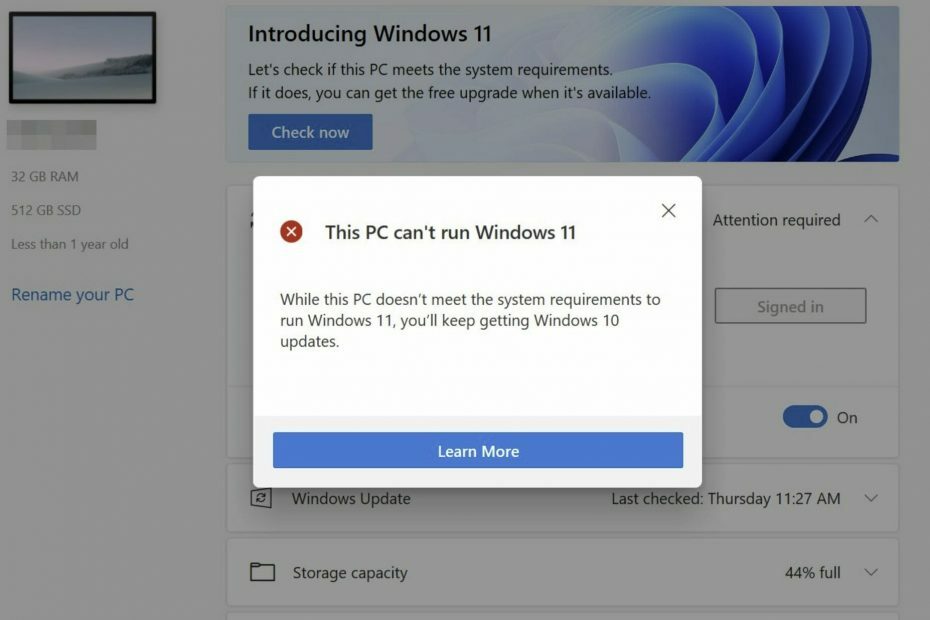
Windows 11 er annonceret, og mange brugere klager over at modtage Denne pc kan ikke køre Windows 11 fejl under kontrollere, om deres pc er kompatibel med den kommende version.
Desværre sker dette selv for maskiner, der virkelig respekterer minimumet Systemkrav spurgt af Microsoft.
Fejlmeddelelsen vises også som Denne pc kører ikke Windows 11 efter scanning når du rent faktisk gennemsøger din maskine Microsofts officielle siden med systemkrav.
Vi har også tjekket dette på en banebrydende Dell XPS 17-maskine med monstersystemkrav, og vi kan sige, at rapporterne er gyldige.
Selvom pc'en har hardware nok til at flytte bjerge, siger PC Health Check-applikationen, at Windows 11 ikke er kompatibel.
Problemet ligger sjældent med selve maskinens hardware, men mere med tilstedeværelsen af en TPM 2.0-chip på bundkortet og en BIOS-indstilling, der skal aktiveres, kaldet Secure Boot.
Sådan løses denne pc vil ikke køre Windows 11-fejl?
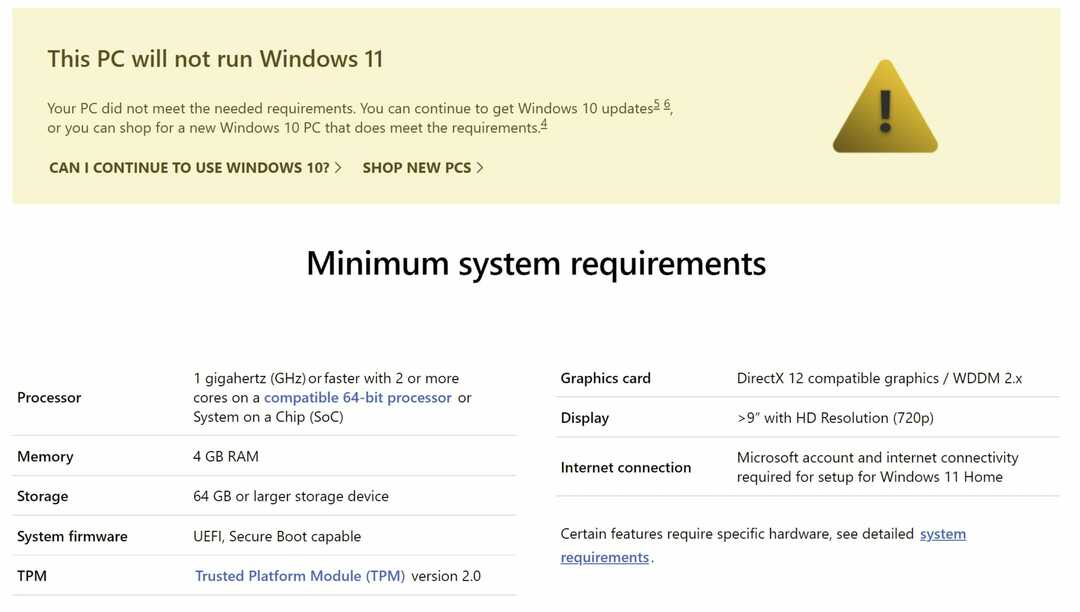
Først og fremmest skal du sørge for, at dit bundkort virkelig har en TPM 2.0-chip. Denne komponent findes normalt på de fleste maskiner, men hvis din virkelig er en gammel, er den muligvis ikke. Nedenfor er en lille procedure til at hjælpe med denne proces:
For at starte dialogboksen Kør skal du trykke på Windows + Rnøgler, type tpm.mscog ramte Okay.
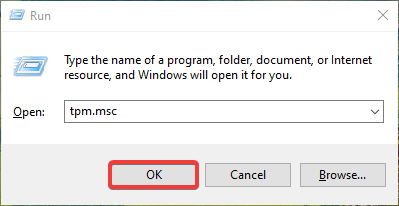
Dette skal åbne Trusted Platform Module (TPM) Management-konsol.
I TPM Producentoplysninger skærm, skal du kontrollere værdien af Specifikationsversion. Dette skal være lig med 2,0, som i skærmbilledet nedenfor.
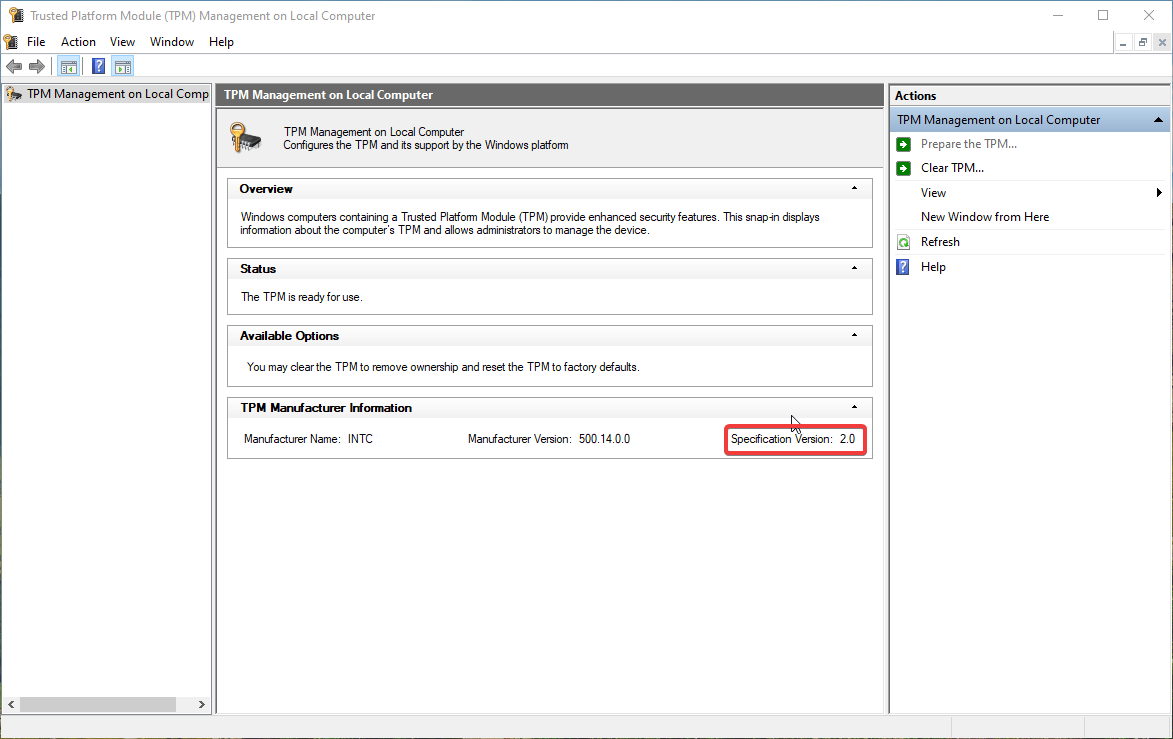
Dem, der ikke ser denne konsolskærm og modtager en fejl i stedet for den kompatible TPM, findes ikke, så er TPM-chippen ikke tilgængelig på dit bundkort eller er faktisk deaktiveret i BIOS.
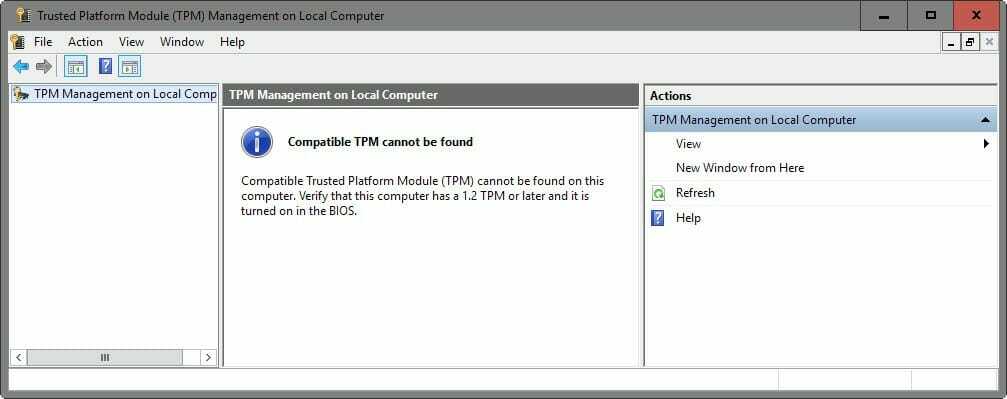
Du bliver nødt til at tænde TPM-tilstandschippen til ON direkte fra BIOS.

Download og skift appraiserres.dll-filen
- Først skal du downloade filen appraiserres.dll fra en ekstern kilde eller fra en Windows 10 ISO.
- Monter Windows 11 ISO.
- Efter montering eller udpakning af ISO skal du gå til Kilder folder.
- Find appraiserres.dll fil inde i mappen og slet den.
- Kopier appraiserres.dll fil, du fik fra det første trin, og indsæt den i Windows 11 ISO.
- Prøv at installere Windows 11 på din pc igen.
Windows 10 OS kontrollerer ikke, om en computer har en TPM 2.0-chip, så dybest set ved at erstatte filen med den i Windows 11 tvinger du den til at omgå denne proces.
Kontroller, om Secure Boot er aktiveret
Microsoft hævder, at Windows 11 kræver en maskine, der er i stand til Secure Boot, men faktisk skal denne funktion være tændt. Ikke så ligetil, ikke?
For at aktivere Secure Boot skal du genstarte din pc og åbne Boot-menuen. Afhængigt af modellen skal du trykke på F2, F11 eller knappen Slet, inden du starter i Windows.
Søg nu gennem Boot-menuen for at finde placeringen af denne Secure Boot-indstilling og slå den til. Eksplicitte instruktioner varierer fra BIOS-version til en anden, men jeg er sikker på, at du finder vej.

I slutningen af proceduren kan du tjekke igen med PC Health Check Utility, og du skal nu modtage en bekræftelsesmeddelelse som den nedenfor:
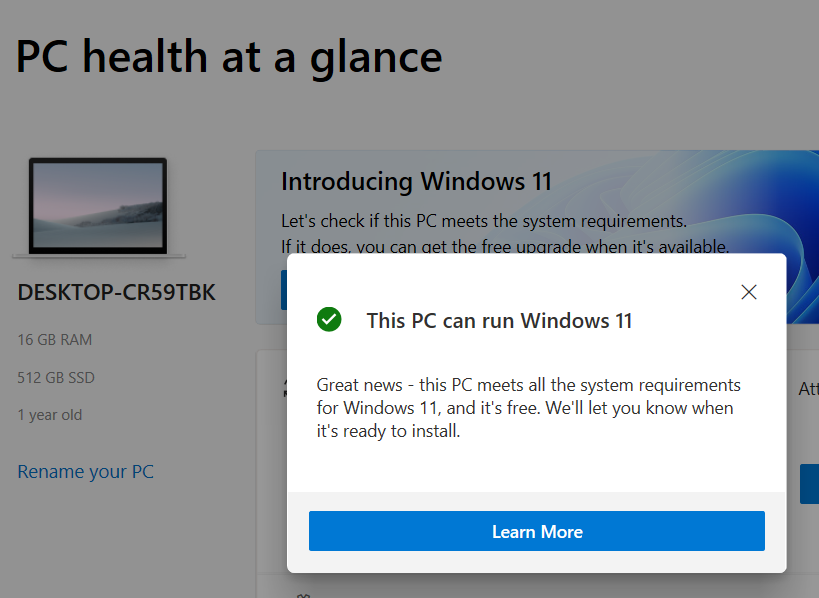
Meddelelsen på Microsofts officielle kravside ændres nu også:



